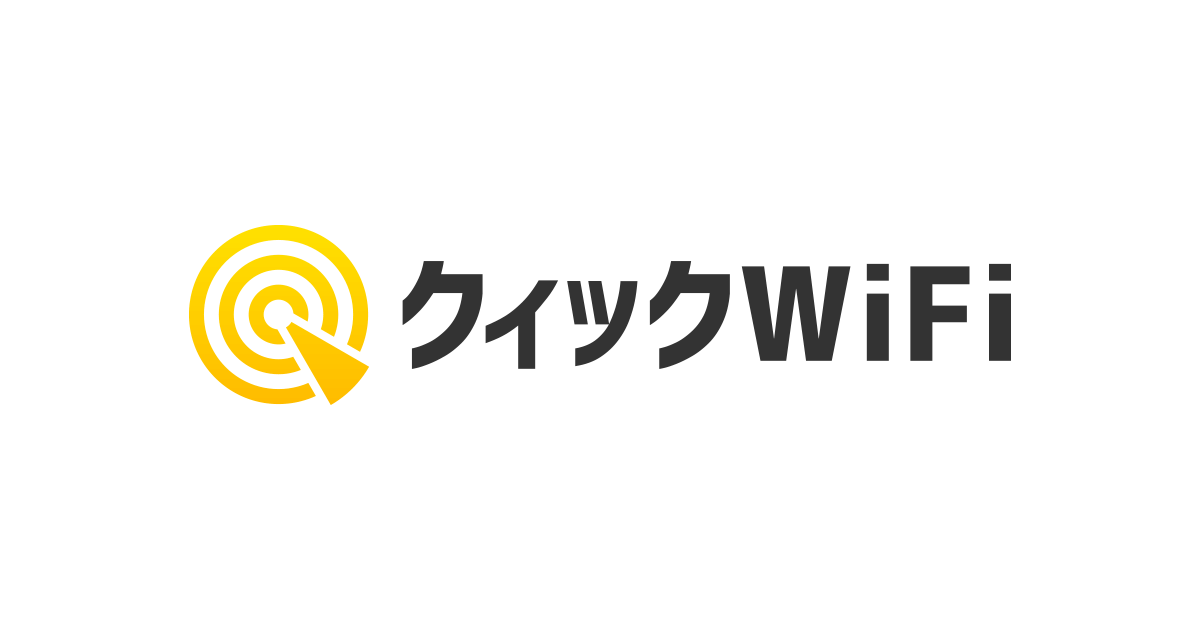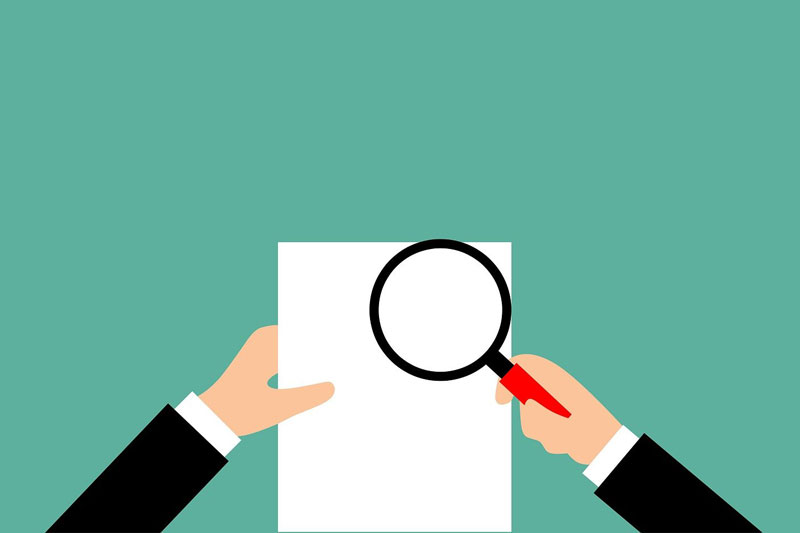光回線がエリア外だったため、工事不要で使えるWi-Fiを検討しているというお客さまから、お手軽なモバイルWi-Fi「クイックWiFi」を契約したいけど、電波がちゃんと入るか不安なのでエリア判定をして欲しいといったお問い合わせをいただきました。
そこで当コラムでは、光回線などのインターネット回線が提供エリア外で契約できなかったので、工事不要のモバイルWi-Fiもやっぱり電波が入りにくいかもしれない!と不安な方に。
クイックWiFiのエリアや電波が入らなかったときの解決策などについて解説していきます。
クイックWiFiの利用エリアとは?
クイックWiFiはクラウドSIMのモバイルWi-Fiのため、今までの物理SIMを差し込み利用するモバイルWi-Fiとは異なり、クラウド上で複数のSIMを管理している仕組みとなります。
そのため、docomo・au・SoftBankの回線を利用することができ、さらに利用場所によって最適な回線に自動接続するので、繋がりやすいのがメリット!

つまりスマホが使えるエリアなら快適にWi-Fiを使うことができますが、スマホと同じようにモバイルWi-Fiも電波を利用しているため、利用場所などによってはどうしても電波が入りにくい場合もあります。
クイックWiFiの電波が入らないなどWi-Fiが繋がらなかったときは?
電波状況はやはり実際に利用してみないとわからないので、クイックWiFiのお申し込み手続きが完了し端末が届いたら、まずは電波が入るかを確認しましょう!
万が一、電波が悪くWi-Fiが繋がらないときは以下の3つの方法をまずは試してみてください。
①クイックWiFiの端末を再起動
■U3の場合
再起動:電源ボタンを長押し
リセット:電源ボタン下にあるリセットボタン(穴)を付属のピンで長押し
■G4Maxの場合
再起動:電源ボタンを長押し
リセット:「設定」▶「端末情報」▶「工場出荷状態に戻す」
※ランプやディスプレイが点かない場合は先に端末の充電をしてからお試しください。
②スマホなどWi-Fi接続したい端末を再起動
クイックWiFiの端末に問題がない場合は接続する端末に問題がある可能性が高いため、一度Wi-Fi接続したいスマホなどの端末を再起動してみてください。
またスマホの場合、「機内モード」になっていないか、Wi-Fiの受信設定が「ONになっているか」なども確認しておきましょう!
③窓際など場所を移動してみる
どちらの端末を再起動しても電波状況が変わらない場合、自宅なら電子レンジなどの家電が近くにあると電波干渉が起きてしまい繋がりにくくなることもあります。
そのため、窓際など電波を受信しやすい場所でWi-Fiが繋がるかを確認してみましょう!
ですがこれらの方法を試してみてもやはり電波が入らなかった場合は・・・
端末の到着から8日以内なら「初期契約解除」が可能!
初期契約解除なら契約を無料でキャンセルすることができるので、「電波がちゃんと入るか不安!」と迷っている方も安心して申し込むことができます。
クイックWiFiの初期契約解除の流れ
①「クイックWiFiカスタマーセンター」へ初期契約解除の連絡
先ほど説明したように再起動などを何度か試したものの「やっぱり電波が入らない!」という場合は、端末が届いた日から8日以内に下記の窓口にご連絡していただき、初期契約解除の手続きを行ってください。
TEL:050-8880-9002
10:00~19:00
(土日祝・年末年始・弊社指定休日を除く)
②端末一式を「クイックWiFi返品センター」へ返却
クイックWiFiカスタマーセンターに初期契約解除の連絡後、端末の到着時同様、付属品なども含む一式を梱包し「クイックWiFi返品センター」へご返送ください。
③端末の到着確認後「初期契約解除」受付完了
端末一式がクイックWiFi返品センターへ到着し確認ができ次第、返品処理を行い初期契約解除の受付完了となります。
今までWi-Fiが使えてたのに突然使えなくなったときは?
クイックWiFiの端末到着後、すぐに電波状況を確認し問題なく快適に使えていたのに「突然Wi-Fiが繋がらなくなった!」という場合は、先ほどと同じくまずはクイックWiFiの端末やWi-Fi接続したい端末を再起動してみてください。
それでも、Wi-Fiが繋がらない場合は以下の点を確認してみましょう!
- ✅ 端末のバッテリー切れ
- ✅ Wi-Fi接続している端末の数
- ✅ 通信容量の超過
クイックWiFiは端末を持ち運べるタイプのモバイルWi-Fiのため、外でもWi-Fiを使いたい方にもぴったりですが端末のバッテリーが切れてしまうとWi-Fiを使うことができません。
そのため、ついつい充電をし忘れずっと使い続けていた方はバッテリー切れの可能性があるので一度充電をしてみましょう。
またバッテリー残量があるのにWi-Fiが繋がらない場合、同時接続台数が超過していないかも確認してみましょう!
同時接続台数はU3の場合:最大10台、G4Maxの場合:最大5台となっているため、上限に近い場合や上限を超えている場合は通信が不安定になりやすいので、接続していない端末などは接続をOFFにしてみましょう。
同時接続台数が原因でもない場合は、通信容量が超過している可能性があるため、一度現在の通信容量を確認してみましょう。
■U3の場合
U3端末の場合、ディスプレイがないため通信量の確認は専用Webサイトにアクセスしご確認いただけます。
※専用Webサイトの詳細はU3端末の裏面に貼ってあるシールに記載されています。
U3の通信量の確認方法▼
U3と接続したスマホなどの端末からU3の端末裏に記載されているQRコードの読み取りまたはブラウザのアドレスバーに「192.168.43.1」と入力すると管理画面が表示され通信量を確認することができます。
■G4Maxの場合
G4Max端末の場合、ディスプレイがついているため、画面上で通信量を確認することができます。
【まとめ】クイックWiFiなら安心して始めることができる!
他のインターネット回線が無理だったので、Wi-Fiを使うのはもう無理かな?と諦めていた方は、今回解説してきた通りクイックWiFiも実際に利用してみないと電波状況はわかりませんが、万が一電波が入らなかった場合は初期契約解除で契約を無料でキャンセルすることも可能!
またクイックWiFiは2年契約の縛りがあるモバイルWi-Fiですが、別記事でも解説した通りとくに利用期間が決まっていない方は縛りなしのモバイルWi-Fiを契約するよりもお得になる場合もあります。
さらに解約金も実は他社よりも割安なうえに、端末も買取となっているため、解約の場合は返却が不要!
現在モバイルWi-Fiを提供している事業者はたくさん増えているため、選択肢が広がりましたが月額料金やキャッシュバックの金額だけをみて比較すると、意外な落とし穴があったりするので用途にあわせてぜひこの機会にご自身にあったものを探してみてくださいね。
工事不要ですぐ使える100GBのモバイルWiFi「クイックWiFi」のお申し込みはこちら